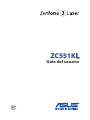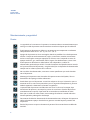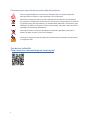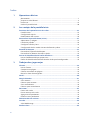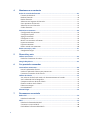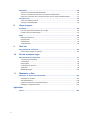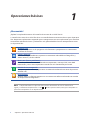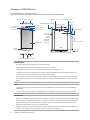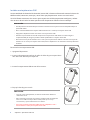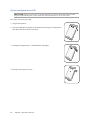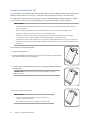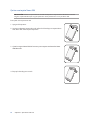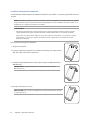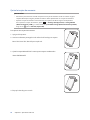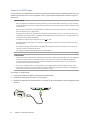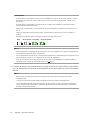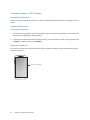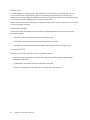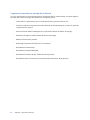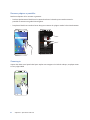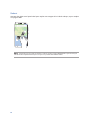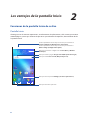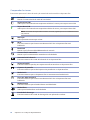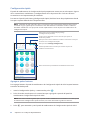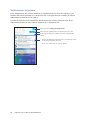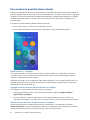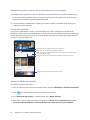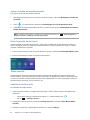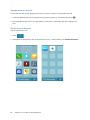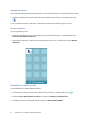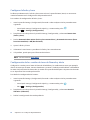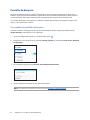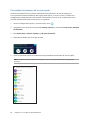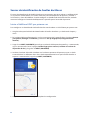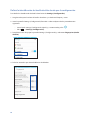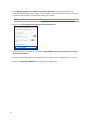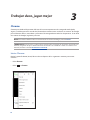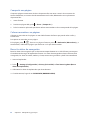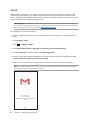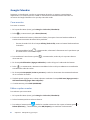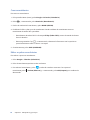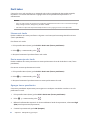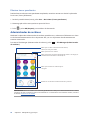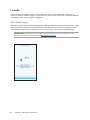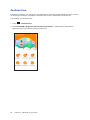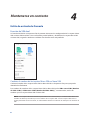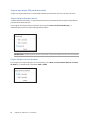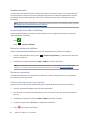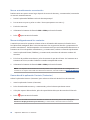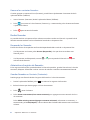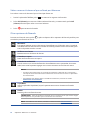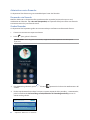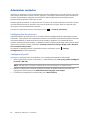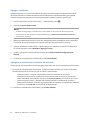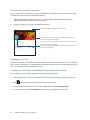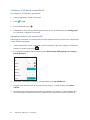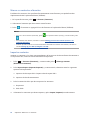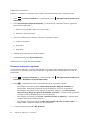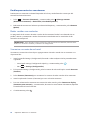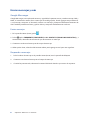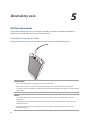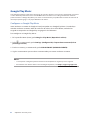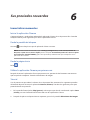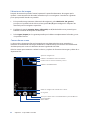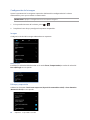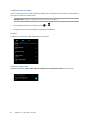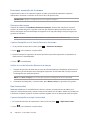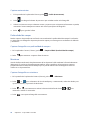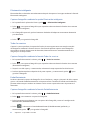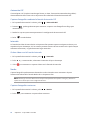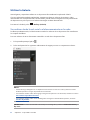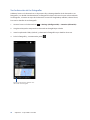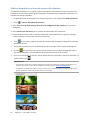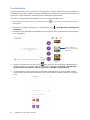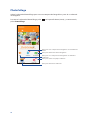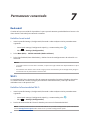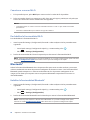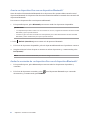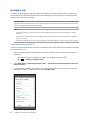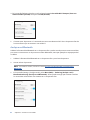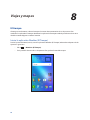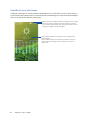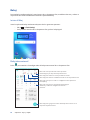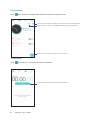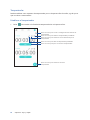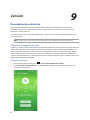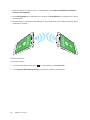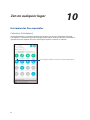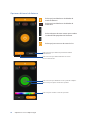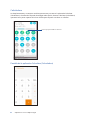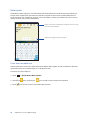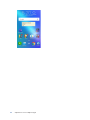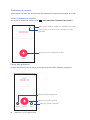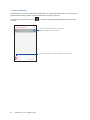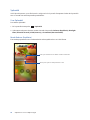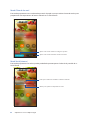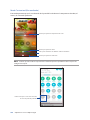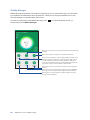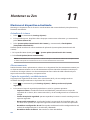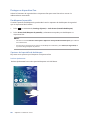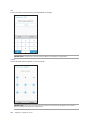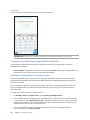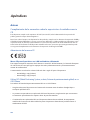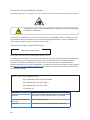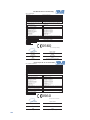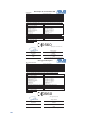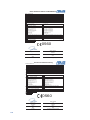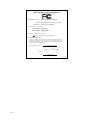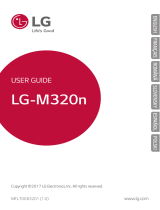Asus ZC551KL Manual de utilizare
- Categorie
- Smartphone-uri
- Tip
- Manual de utilizare
Acest manual este potrivit și pentru

ZC551KL
Guía del usuario

2
S11546
Agosto 2016
Primera edición
Mantenimiento y seguridad
Pautas
La seguridad en la carretera es lo primero. Le recomendamos encarecidamente que
no haga uso del dispositivo cuando conduzca o utilice cualquier tipo de vehículo.
Este dispositivo solamente se debe usar en entornos con temperaturas ambiente
comprendidas entre los 0 °C (32 °F) y los 35 °C (95 °F).
Apague el dispositivo en áreas restringidas donde se prohíba el uso de dispositivos
móviles. Cumpla en todo momento las reglas y normativas cuando se encuentre
en áreas restringidas como, por ejemplo, en aviones, cines, hospitales o cerca de
equipos médicos, gas, combustible, obras, lugares con detonaciones y otras áreas.
Este dispositivo solamente se debe utilizar con adaptadores y cables de
alimentación aprobados por ASUS. Consulte la etiqueta de especicaciones situada
en la parte inferior del dispositivo y asegúrese de que su adaptador de alimentación
cumple con los valores que en ella se indican.
No use cables de alimentación, accesorios ni otros periféricos que estén dañados
con el dispositivo.
Mantenga el dispositivo seco. No utilice el dispositivo cerca de líquidos, lluvia o
humedad ni lo exponga a dichos elementos.
Puede hacer pasar el dispositivo a través de máquinas de rayos X (como las que se
encuentran en las cintas transportadoras para la seguridad aeroportuaria), pero no
deberá exponerlo a detectores ni lectores magnéticos.
La pantalla del dispositivo está fabricada con cristal. Si el cristal se rompe, deje
de utilizar el dispositivo y no toque las partes de cristal rotas. Envíe el dispositivo
inmediatamente a reparar al personal de servicio técnico cualicado de ASUS.
Para que sus oídos no sufran daños, no mantenga el volumen a niveles elevados
durante períodos prolongados de tiempo.
Desconecte el cable de alimentación de alimentación antes de limpiar el dispositivo.
Utilice solamente esponjas de celulosa o gamuzas cuando limpie la pantalla del
dispositivo.
Envíe el dispositivo a reparar solamente al personal de servicio técnico cualicado
de ASUS.

3
Directrices para una eliminación adecuada del producto
Existe riesgo de explosión si la batería se reemplaza por una de tipo incorrecto.
Deshágase de las baterías usadas conforme a las instrucciones
NO arroje su dispositivo Zen a la basura doméstica.Este producto se ha diseñado
para permitir la reutilización adecuada y el reciclaje de sus componentes. El icono de
la papelera indica que el producto y sus componentes (eléctricos, electrónicos y pila
de botón) no deben ser arrojados a la basura municipal. Consulte la normativa local
aplicable para deshechos electrónicos.
NO arroje la batería a la basura doméstica. El icono de la papelera indica que la
batería no debe arrojarse a la basura municipal.
NO arroje su dispositivo Zen al fuego. NO cortocircuite los contactos. NO desmonte
su dispositivo Zen.
Foro de fans de ZenTalk
(http://www.asus.com/zentalk/global_forward.php)

4
1 Operaciones básicas
¡Bienvenido! ............................................................................................................................................. 7
¡Prepare su ASUS Phone! .................................................................................................................... 8
Primer uso ..............................................................................................................................................18
Utilizar la pantalla táctil .....................................................................................................................20
2 Las ventajas de la pantalla Inicio
Funciones de la pantalla Inicio de su Zen .................................................................23
Pantalla Inicio ........................................................................................................................................23
Conguración rápida .........................................................................................................................25
Noticaciones del sistema ...............................................................................................................26
Personalizar la pantalla Home (Inicio) ......................................................................27
Aplicaciones y widgets ..................................................................................................................... 27
Fondos de pantalla .............................................................................................................................28
Congurar la fecha y hora ................................................................................................................32
Conguración de los sonidos de tono de llamada y alerta .................................................. 32
Pantalla de bloqueo ...................................................................................................33
Personalizar la pantalla de bloqueo .............................................................................................33
Personalizar los botones de acceso rápido ................................................................................34
Sensor de identicación de huellas dactilares ........................................................35
Iniciar el teléfono ASUS por primera vez ....................................................................................35
Denir la identicación de huella dactilar desde que la conguración ..........................36
3 Trabajar duro, jugar mejor
Chrome ........................................................................................................................38
Iniciar Chrome ......................................................................................................................................38
Compartir una página........................................................................................................................39
Colocar marcadores en páginas ..................................................................................................... 39
Borrar los datos de navegación ...................................................................................................... 39
Gmail ............................................................................................................................40
Google Calendar .........................................................................................................41
Crear eventos .......................................................................................................................................41
Editar o quitar eventos ......................................................................................................................41
Crear recordatorios .............................................................................................................................42
Editar o quitar recordatorios ..........................................................................................................42
Do It Later .................................................................................................................... 43
Llamar más tarde ................................................................................................................................43
Enviar mensaje más tarde ...............................................................................................................43
Agregar tareas pendientes ............................................................................................................... 43
Eliminar tareas pendientes .............................................................................................................44
Administrador de archivos.........................................................................................44
La nube ........................................................................................................................45
ASUS WebStorage ...............................................................................................................................45
ZenFone Care ..............................................................................................................46
Índice

5
4 Mantenerse en contacto
Estilo de entrada de llamada .....................................................................................47
Función de SIM dual ...........................................................................................................................47
Realizar llamadas .................................................................................................................................49
Recibir llamadas ...................................................................................................................................51
Administrar el registro de llamadas ..............................................................................................51
Otras opciones de llamada ..............................................................................................................52
Administrar varias llamadas.............................................................................................................53
Grabar llamadas ...................................................................................................................................53
Administrar contactos ................................................................................................ 54
Conguración de contactos ............................................................................................................54
Congurar el perl .............................................................................................................................54
Agregar contactos ............................................................................................................................... 55
Congurar sus VIP ...............................................................................................................................56
Marcar sus contactos a favoritos ....................................................................................................58
Importar contactos .............................................................................................................................58
Exportar contactos .............................................................................................................................. 59
Redes sociales con contactos ..........................................................................................................60
Enviar mensajes y más ...............................................................................................61
Google Messenger .............................................................................................................................61
5 Diversión y ocio
Utilizar auriculares .....................................................................................................62
Enchufar el conector de audio ........................................................................................................62
Google Play Music ......................................................................................................63
6 Sus preciados recuerdos
Inmortalizar momentos .............................................................................................64
Iniciar la aplicación Cámara .............................................................................................................64
Utilizar la aplicación Cámara por primera vez ...........................................................................64
Funciones avanzadas de la cámara ............................................................................................... 68
Utilizar la Galería ........................................................................................................73
Ver archivos desde la red social o el almacenamiento en la nube ....................................73
Ver la ubicación de las fotografías ................................................................................................. 74
Compartir archivos desde la Galería .............................................................................................75
Eliminar archivos de la Galería ........................................................................................................ 75
Editar una imagen ...............................................................................................................................75
Usar MiniMovie ....................................................................................................................................77
PhotoCollage...............................................................................................................78
7 Permanecer conectado
Red móvil .....................................................................................................................79
Habilitar la red móvil ..........................................................................................................................79
Wi-Fi .............................................................................................................................79
Habilitar la funcionalidad Wi-Fi ......................................................................................................79
Conectarse a una red Wi-Fi...............................................................................................................80
Deshabilitar la funcionalidad Wi-Fi ...............................................................................................80

6
Bluetooth® ................................................................................................................... 80
Habilitar la funcionalidad Bluetooth® ..........................................................................................80
Asociar su dispositivo Zen con un dispositivo Bluetooth® ...................................................81
Anular la asociación de su dispositivo Zen con el dispositivo Bluetooth® .....................81
Anclaje a red ................................................................................................................82
Zona con cobertura Wi-Fi .................................................................................................................82
Anclaje a red Bluetooth ..................................................................................................................... 83
8 Viajes y mapas
El tiempo .....................................................................................................................84
Iniciar la aplicación Weather (El Tiempo) ....................................................................................84
Pantalla de inicio del tiempo ........................................................................................................... 85
Reloj .............................................................................................................................86
Reloj internacional ..............................................................................................................................86
Despertador ..........................................................................................................................................87
Cronómetro ...........................................................................................................................................87
Temporizador ........................................................................................................................................ 88
9 ZenLink
Descripción de su ZenLink .........................................................................................89
Share Link (Compartir vínculo) .......................................................................................................89
10 Zen en cualquier lugar
Herramientas Zen especiales .....................................................................................91
Calculator (Calculadora) .................................................................................................................... 91
Calculadora ...........................................................................................................................................93
Nota rápida ............................................................................................................................................94
Grabadora de sonidos .......................................................................................................................96
Splendid .................................................................................................................................................. 98
Mobile Manager ............................................................................................................................... 101
11 Mantener su Zen
Mantener el dispositivo actualizado ....................................................................... 102
Actualizar el sistema ........................................................................................................................ 102
Almacenamiento .............................................................................................................................. 102
Copia de seguridad y restablecimiento ................................................................................... 102
Proteger su dispositivo Zen .......................................................................................................... 103
Apéndices
Avisos ......................................................................................................................... 106

7
Capítulo 1: Operaciones básicas
Operaciones básicas
1
1 Operaciones básicas
¡Bienvenido!
¡Explore la simplicidad intuitiva de la interfaz de usuario de su ASUS Zen UI!
La interfaz de usuario de su ASUS Zen UI es una interfaz bonita e intuitiva exclusiva para dispositivo
Zen. Proporciona aplicaciones especiales que se integran en o con otras aplicaciones para satisfacer
necesidades individuales únicas y facilitarle la vida, permitiéndole al mismo tiempo divertirse con
su dispositivo Zen.
ZenFone Care
Encuentre respuestas en las preguntas más frecuentes o proporcione sus comentarios
en el foro de usuarios.
Camera (Cámara)
Con la tecnología PixelMaster, capture esos momentos inolvidables en fotografíass y
vídeos intensos y de alta calidad.
Do It Later (Tareas pendientes)
Controle y actúe en sus correos electrónicos importantes, mensajes SMS, sitios Web
interesantes y otras áreas importantes cuando sea más conveniente para usted.
Vínculo de uso compartido
Comparta y reciba archivos, aplicaciones o contenido multimedia con otros dispositivos
Android o PC.
PhotoCollage
Póngale sabor a su foto con pegatinas o sea creativo con efectos utilizando este creador
de composiciones fotográcas.
NOTA: La disponibilidad de las aplicaciones del usuario de ASUS Zen UI varía en función de la
región y el modelo de dispositivo Zen. Pulse
desde la pantalla Home (Inicio) para comprobar las
aplicaciones disponibles en su dispositivo Zen.

8
Capítulo 1: Operaciones básicas
¡Prepare su ASUS Phone!
Componentes y características
Agarre el dispositivo y póngalo en funcionamiento en un abrir y cerrar de ojos.
¡ADVERTENCIA!
• Paraevitarproblemasdeconexiónderedydebatería:
• NOcoloqueningunapegatinametálicaeneláreadelaantena.
• NOutiliceunafundaocarcasaprotectorametálicaensuASUSPhone.
• NOcubraeláreadelaantenaconsusmanosuotrosobjetosmientrasutilizaalgunasfunciones,
como realizar llamadas o utilizar la conexión de datos móvil.
• LerecomendamosqueutiliceprotectoresdepantallacompatiblesconASUS.Elusodeprotectores
de pantalla compatibles con ASUS puede provocar un mal funcionamiento del sensor de su ASUS
Phone.
NOTAS:
• Laranuraparatarjetasmicro-SIM/NanoSIMescompatibleconlasbandasderedLTE,WCDMA,y
GSM/EDGE.
• LaranuraparatarjetasmicroSDescompatibleconlosformatosdetarjetamicroSDymicroSDHC.
¡
IMPORTANTE
!
• Noesrecomendableutilizarunprotectordepantallayaquepuedeafectaralsensordeproximidad.
Si desea utilizar un protector de pantalla, asegúrese de que no se bloquea el sensor de proximidad.
• Mantengaeldispositivo,especialmentelapantallatáctil,secoentodomomento.Elaguayotros
líquidos puede provocar averías en la pantalla táctil.
• Asegúresedequelatapadelatarjetamicro-SIM/NanoSIM/tarjetadememoriaodelatarjetade
memoria está siempre cerrada cuando utilice o transporte el dispositivo.
Puerto micro-USB
Altavoz
indicador LED
Pantalla táctil
Cámara frontal
Botones
táctiles
Conector de audio
Receptor
Tecla de encendido
Tecla de volumen
Cámara posterior
Enfoque láser
Sensor de
huellas
Ranura
combinada
para
tarjetas
Micro SIM,
Nano SIM y
MicroSD
Sensor de
proximidad y
sensor de luz
SensordeRGB/Flash
Antena
primaria
GPS BT WIFI (diversidad)
Micrófono
Micrófono

9
Capítulo 1: Operaciones básicas
Instalar una tarjeta micro-SIM
Un micromódulo de identidad de abonado (micro-SIM ) almacena información como el número de
teléfono móvil, contactos, mensajes y otros datos que proporcionan acceso a una red móvil.
Su ASUS Phone cuenta con dos ranuras para tarjetas micro-SIM que permiten congurar y utilizar
dos servicios de red móvil sin tener que llevar dos dispositivos móviles al mismo tiempo.
PRECAUCIÓN!
• Estedispositivoestádiseñadoparautilizarsesolamentecontarjetaunmicro-SIMaprobadaporel
proveedor móvil.
• NoesrecomendableutilizartarjetasSIMrecortadasenlaranuraparatarjetasmicro-SIM.
• Apaguedeldispositivoantesdeinsertarunatarjetamicro-SIM.
• Extremelasprecaucionescuandomanipuleunatarjetamicro-SIM.ASUSnoasumeninguna
responsabilidad por ninguna pérdida o daños producidos a la tarjeta micro-SIM.
• Noinserteunatarjetadememoriaenlaranuraparatarjetasmicro-SIM!Siseinsertaunatarjetade
memoria en la ranura para tarjetas micro-SIM, lleve el dispositivo a un centro de servicio profesional
de ASUS.
Para instalar una tarjeta micro-SIM:
1. Apague el dispositivo.
2.
Inserte un elemento puntiagudo en el oricio de la bandeja para tarjetas Micro
SIM/NanoSIM/MicroSDparaexpulsarla.
3. Inserte la tarjeta micro-SIM en una de las ranuras.
4.
Empuje la bandeja para cerrarla.
PRECAUCIÓN:
•
Para no arañar el dispositivo, no utilice herramientas aladas ni
disolventes en él.
• Utilicesolamenteunatarjetamicro-SIMenelteléfonoASUS.Unadaptador
nano a micro-SIM o una tarjeta SIM recortada puede que no encaje
correctamente y que el teléfono ASUS no la detecte.
• Para evitar un daño irreparable, NO instale un adaptador nano a
micro-SIM en la ranura para tarjetas micro-SIM.

10
Capítulo 1: Operaciones básicas
Quitar una tarjeta micro-SIM
PRECAUCIÓN: Extreme las precauciones cuando manipule una tarjeta micro-SIM. ASUS no asume
ninguna responsabilidad por ninguna pérdida o daños producidos a la tarjeta micro-SIM.
Para quitar una tarjeta micro-SIM:
1.
Apague el dispositivo.
.
2.
Inserte un elemento puntiagudo en el oricio de la bandeja para tarjetas Micro
SIM/NanoSIM/MicroSDparaexpulsarla.
3. Ahueque la tapa trasera y, a continuación, extráigala.
4.
Empuje la bandeja para cerrarla
.

11
Capítulo 1: Operaciones básicas
Instalar una tarjeta Nano SIM
Un micromódulo de identidad de abonado (Nano SIM) almacena información como el número de
teléfono móvil, contactos, mensajes y otros datos que proporcionan acceso a una red móvil.
Su ASUS Phone cuenta con dos ranuras para tarjetas Nano SIM que permiten congurar y utilizar
dos servicios de red móvil sin tener que llevar dos dispositivos móviles al mismo tiempo.
PRECAUCIÓN!
• EstedispositivoestádiseñadoparautilizarsesolamentecontarjetaunNanoSIMaprobadaporel
proveedor móvil.
• NoesrecomendableutilizartarjetasSIMrecortadasenlaranuraparatarjetasNanoSIM.
• ApaguedeldispositivoantesdeinsertarunatarjetaNanoSIM.
• ExtremelasprecaucionescuandomanipuleunatarjetaNanoSIM.ASUSnoasumeninguna
responsabilidad por ninguna pérdida o daños producidos a la tarjeta Nano SIM.
• ¡NoinserteunatarjetadememoriaenlaranuraparatarjetasNanoSIM!Siseinsertaunatarjetade
memoria en la ranura para tarjetas Nano SIM, lleve el dispositivo a un centro de servicio profesional
de ASUS.
Para instalar una tarjeta Nano SIM :
1. Apague el dispositivo.
2.
Inserte un elemento puntiagudo en el oricio de la bandeja para tarjetas Micro
SIM/NanoSIM/MicroSDparaexpulsarla.
3. Inserte la tarjeta Nano SIM en la ranura para tarjetas combinadas Nano
SIM/MicroSD.
4.
Empuje la bandeja para cerrarla.
PRECAUCIÓN!
•
Para no arañar el dispositivo, no utilice herramientas
aladas ni disolventes en él.
• Utilicesolamenteunatarjeta
Nano SIM
en el teléfono ASUS.
¡IMPORTANTE! Solo puede utilizar la tarjeta Nano SIM o la tarjeta
MicroSD por vez.

12
Capítulo 1: Operaciones básicas
Quitar una tarjeta Nano SIM
PRECAUCIÓN: Extreme las precauciones cuando manipule una tarjeta Nano SIM. ASUS no asume
ninguna responsabilidad por ninguna pérdida o daños producidos a la tarjeta Nano SIM.
Para quitar una tarjeta
Nano SIM
:
1.
Apague el dispositivo.
.
2.
Inserte un elemento puntiagudo en el oricio de la bandeja para tarjetas Micro
SIM/NanoSIM/MicroSDparaexpulsarla.
3. Quite la tarjeta Nano SIM de la ranura para tarjetas combinadas Nano
SIM/MicroSD.
4.
Empuje la bandeja para cerrarla
.

13
Capítulo 1: Operaciones básicas
Instalar una tarjeta de memoria
Su ASUS Phone admite tarjetas de memoria microSD™, microSDHC™ y con una capacidad de hasta
128 GB.
NOTA: Es posible que algunas tarjetas de memoria no sean compatibles con su ASUS Phone. Asegúrese
de que solamente utiliza tarjetas de memoria compatibles para evitar pérdidas de datos o daños en el
dispositivo, en la tarjeta de memoria o en ambos.
¡PRECAUCIÓN!
• Extremelasprecaucionescuandomanipuleunatarjetadememoria.ASUSnoasumeninguna
responsabilidad por ninguna pérdida de datos o daños producidos en la tarjeta de memoria.
• ¡Noinserteunatarjetamicro-SIMenlaranuraparatarjetasdememoria!Siseinsertaunatarjeta
micro-SIM en la ranura para tarjetas de memoria, lleve el dispositivo a un centro de servicio
profesional de ASUS.
Para instalar una tarjeta de memoria:
1.
Apague el dispositivo.
2.
Inserte un elemento puntiagudo en el oricio de la bandeja para tarjetas Micro
SIM/NanoSIM/MicroSDparaexpulsarla.
3. Inserte la tarjeta MicroSD en la ranura para tarjetas combinadas Nano
SIM/MicroSD.
4.
Empuje la bandeja para cerrarla.
PRECAUCIÓN!
P
ara no arañar el dispositivo, no utilice herramientas aladas
ni disolventes en él.
¡IMPORTANTE! Solo puede utilizar la tarjeta Nano SIM o la tarjeta
MicroSD por vez.

14
Capítulo 1: Operaciones básicas
Quitar la tarjeta de memoria
¡PRECAUCIÓN!
• Extremelasprecaucionescuandomanipuleunatarjetadememoria.ASUSnoasumeninguna
responsabilidad por ninguna pérdida de datos o daños producidos en la tarjeta de memoria.
• Expulselatarjetadememoriacorrectamenteparaquitarladeformaseguradeldispositivo.
Para expulsar la tarjeta de memoria, pulse
> Settings (Conguración) > Storage&USB
(Almacenamiento y USB) y, a continuación, bajo Portable storage (Almacenamiento portátil)
haga clic en
junto a SD card (Tarjeta SD).
Para quitar una tarjeta de memoria:
1.
Apague el dispositivo.
2.
Inserte un elemento puntiagudo en el oricio de la bandeja para tarjetas
MicroSIM/NanoSIM/MicroSDparaexpulsarla.
3. Quite la tarjeta MicroSD de la ranura para tarjetas combinadas
NanoSIM/MicroSD.
4.
Empuje la bandeja para cerrarla.

15
Capítulo 1: Operaciones básicas
Carga de su ASUS Phone
Su ASUS Phone se proporciona parcialmente cargada pero debe cargarla completamente antes de
utilizarlo por primera vez. Lea los siguientes avisos y precauciones importantes antes de cargar el
dispositivo.
¡IMPORTANTE!
• Utilicesolamenteeladaptadordealimentaciónyelcablemicro-USBincluidosparacargarsuASUS
Phone. Si utiliza un cable y un adaptador de alimentación de corriente alterna distintos, puede dañar
el dispositivo.
• Quitelaláminaprotectoradeladaptadordealimentacióndecorrientealternayelcablemicro-USB
antes de utilizarlo con el dispositivo.
• Asegúresedeenchufareladaptadordealimentacióndecorrientealternaaunatomadecorriente
compatible. Puede enchufar el adaptador de alimentación de corriente alterna a cualquier toma de
corriente de 100~240 V compatible.
• Elvoltajedesalidadeesteadaptadores+5.2V
1A, 5W.
• CuandoutilicesuASUSPhoneconectadaalaredeléctrica,latomadecorrientedeberáestarcerca
del dispositivo.
• Paraahorrarenergía,desenchufeeladaptadordealimentacióndecorrientealternadelatomade
corriente eléctrica cuando no lo utilice.
• NocoloqueningúnobjetopesadosobresuASUSPhone.
¡PRECAUCIÓN!
• Durantelacarga,suASUSPhonepuedecalentarse.Estoesalgonormal.Noobstante,sieldispositivo
alcanza una temperatura inusualmente elevada, desconecte el cable micro-USB del dispositivo
y envíelo, junto con el cable y el adaptador de alimentación de corriente alterna, a un centro de
servicio técnico cualicado de ASUS.
• ParaevitarcualquierdañoensuASUSPhone,eneladaptadordecorrientealternaoenelcable
micro-USB, asegúrese de que el cable micro-USB, el adaptador de corriente alterna y el dispositivo
están correctamente conectados antes de realizar la carga.
Para cargar su ASUS Phone:
1. Conecte el cable micro-USB al adaptador de alimentación.
2. Enchufe el conector micro-USB a su ASUS Phone.
3. Enchufe el adaptador de alimentación a una toma de corriente eléctrica que disponga de toma
de tierra.
3
1
2

16
Capítulo 1: Operaciones básicas
¡IMPORTANTE!
• CuandoutilicesuASUSPhonemientrasestáenchufadoaunatomadecorrienteeléctrica,latoma
de corriente con conexión a tierra debe estar cerca de la unidad y se debe poder acceder a ella
fácilmente.
• CuandocarguesuASUSPhoneatravésdesuPC,asegúresedeenchufarelcablemicro-USBal
puerto USB 2.0 o USB 3.0 de su PC.
• EvitecargarsuASUSPhoneenunentornoenelquelatemperaturaambienteseasuperiora35ºC
(95ºF).
• CarguesuASUSPhoneduranteochohorasantesdeutilizarloporprimeravezenelmodode
batería.
• Elestadodecargadelabateríaseindicamediantelossiguientesiconos:
Baja No cargando Cargando Carga completa
NOTAS:
• Utilicesolamenteeladaptadordecorrientequevieneconsudispositivo.Siutilizaunadaptadorde
corriente diferente puede dañar el dispositivo.
• UseeladaptadordealimentaciónyelcableUSBincluidosconelASUSPhoneparaconectarloauna
toma de corriente eléctrica, es la mejor forma de cargar el dispositivo.
• ElrangodevoltajedeentradaentrelatomadecorrienteyesteadaptadoresAC100V-240V;el
voltajedesalidaatravésdelcableUSBesDC+5.2V
1A, 5W.
4. Cuando el dispositivo esté completamente cargado, desconecte el cable USB de su ASUS Phone
antes de desenchufar el adaptador de alimentación de corriente alterna de la toma de corriente
eléctrica.
NOTAS:
• Puedeutilizareldispositivomientraslocarga,peropuedetardarmástiempoencargarse
completamente.
• LacargaatravésdeunpuertoUSBdeunequipotardarámástiempoencompletarse.
• SisuordenadornoproporcionasucienteenergíapararealizarlacargaatravésdelpuertoUSB,
cargue su ASUS Phone utilizando el adaptador de alimentación de corriente alterna enchufado a
una toma de corriente eléctrica.

17
Capítulo 1: Operaciones básicas
Encender o apagar su ASUS Phone
Encender el dispositivo
Para encender el dispositivo, presione sin soltar el botón de alimentación hasta que aquel vibre y se
inicie.
Apagar el dispositivo
Para apagar el dispositivo:
1. Si la pantalla está apagada, presione el botón de alimentación para encenderla. Si la pantalla del
dispositivo está bloqueada, desbloquéela.
2. Mantenga presionado el botón de alimentación y, a continuación, cuando se le pregunte, pulse
Apagar y, a continuación, pulse Aceptar.
Modo de suspensión
Para activar el modo de suspensión del dispositivo, presione el botón de alimentación hasta que la
pantalla se apague.
Tecla de encendido

18
Capítulo 1: Operaciones básicas
Primer uso
Cuando encienda su dispositivo Zen por primera vez, el Asistente para la instalación le guiará
a través del proceso de instalación. Siga las instrucciones que aparecen en la pantalla para
seleccionar el idioma, elegir los métodos de entrada, congurar la red móvil y la funcionalidad Wi-
Fi, sincronizar cuentas y congurar los servicios de ubicación.
Utilice su cuenta de ASUS o Google para congurar el dispositivo. Si aún no dispone de una cuenta
de ASUS o Google, cree una.
Cuenta de Google
Utilizar una cuenta de Google le permite utilizar completamente estas funciones del sistema
operativo Android:
• Organizaryvertodalainformacióndesdecualquierlugar.
• Hacercopiasdeseguridadautomáticamentedetodossusdatos.
• AprovecharalmáximolosserviciosdeGooglecómodamentedesdecualquierlugar.
Cuenta de ASUS
Disponer de una cuenta de ASUS tiene las siguientes ventajas:
• ServiciodesoportetécnicopersonalizadodeASUSyunaextensióndelagarantíapara
productos registrados.
• 5GBgratuitosdeespaciodealmacenamientoenlanube.
• Recibirlasactualizacionesdeldispositivoydelrmwaremásrecientes.

19
Capítulo 1: Operaciones básicas
Sugerencias para ahorrar energía de la batería
La carga de la batería es muy importante en su dispositivo Zen. A continuación, se indican algunos
consejos para ahorrar energía de la batería de su dispositivo Zen.
– Cierre todas las aplicaciones que se estén ejecutando y que no estén en uso.
– Cuando no utilice el dispositivo, presione el botón de alimentación para activar el modo de
suspensión en el mismo.
– Active la función Ahorro inteligente en la aplicación Control de ahorro de energía.
– Establezca el audio en modo Control de ahorro de energía.
– Reduzca el brillo de la pantalla.
– Mantenga el volumen del altavoz en un nivel bajo.
– Deshabilite la función Wi-Fi.
– Deshabilite la función Bluetooth.
– Deshabilite la función de giro automático de la pantalla.
– Deshabilite todas las funciones de sincronización automática del dispositivo.

20
Capítulo 1: Operaciones básicas
Utilizar la pantalla táctil
Utilice estos gestos en la pantalla táctil para iniciar aplicaciones, acceder a algunas conguraciones
y navegar por su dispositivo Zen.
Iniciar aplicaciones o seleccionar elementos
Realice cualquiera de las acciones siguientes:
• Parainiciarunaaplicación,simplementepulseenella.
• Paraseleccionarunelemento,comoporejemplo,laaplicaciónFileManager(Administradorde
archivos), simplemente pulse en ella.
Mover o eliminar elementos
Realice cualquiera de las acciones siguientes:
• Paramoverunaaplicaciónowidget,pulsesinsoltaryarrástreloalaubicacióndondedeseaque
esté.
• Paraeliminarunaaplicaciónowidgetdelapantalladeinicio,pulsesinsoltaryarrástreloa
Remove (Eliminar).
Pagina se încarcă ...
Pagina se încarcă ...
Pagina se încarcă ...
Pagina se încarcă ...
Pagina se încarcă ...
Pagina se încarcă ...
Pagina se încarcă ...
Pagina se încarcă ...
Pagina se încarcă ...
Pagina se încarcă ...
Pagina se încarcă ...
Pagina se încarcă ...
Pagina se încarcă ...
Pagina se încarcă ...
Pagina se încarcă ...
Pagina se încarcă ...
Pagina se încarcă ...
Pagina se încarcă ...
Pagina se încarcă ...
Pagina se încarcă ...
Pagina se încarcă ...
Pagina se încarcă ...
Pagina se încarcă ...
Pagina se încarcă ...
Pagina se încarcă ...
Pagina se încarcă ...
Pagina se încarcă ...
Pagina se încarcă ...
Pagina se încarcă ...
Pagina se încarcă ...
Pagina se încarcă ...
Pagina se încarcă ...
Pagina se încarcă ...
Pagina se încarcă ...
Pagina se încarcă ...
Pagina se încarcă ...
Pagina se încarcă ...
Pagina se încarcă ...
Pagina se încarcă ...
Pagina se încarcă ...
Pagina se încarcă ...
Pagina se încarcă ...
Pagina se încarcă ...
Pagina se încarcă ...
Pagina se încarcă ...
Pagina se încarcă ...
Pagina se încarcă ...
Pagina se încarcă ...
Pagina se încarcă ...
Pagina se încarcă ...
Pagina se încarcă ...
Pagina se încarcă ...
Pagina se încarcă ...
Pagina se încarcă ...
Pagina se încarcă ...
Pagina se încarcă ...
Pagina se încarcă ...
Pagina se încarcă ...
Pagina se încarcă ...
Pagina se încarcă ...
Pagina se încarcă ...
Pagina se încarcă ...
Pagina se încarcă ...
Pagina se încarcă ...
Pagina se încarcă ...
Pagina se încarcă ...
Pagina se încarcă ...
Pagina se încarcă ...
Pagina se încarcă ...
Pagina se încarcă ...
Pagina se încarcă ...
Pagina se încarcă ...
Pagina se încarcă ...
Pagina se încarcă ...
Pagina se încarcă ...
Pagina se încarcă ...
Pagina se încarcă ...
Pagina se încarcă ...
Pagina se încarcă ...
Pagina se încarcă ...
Pagina se încarcă ...
Pagina se încarcă ...
Pagina se încarcă ...
Pagina se încarcă ...
Pagina se încarcă ...
Pagina se încarcă ...
Pagina se încarcă ...
Pagina se încarcă ...
Pagina se încarcă ...
Pagina se încarcă ...
Pagina se încarcă ...
-
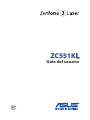 1
1
-
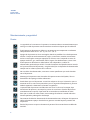 2
2
-
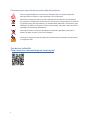 3
3
-
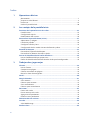 4
4
-
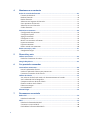 5
5
-
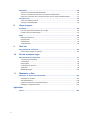 6
6
-
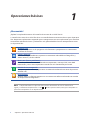 7
7
-
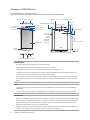 8
8
-
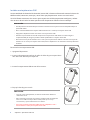 9
9
-
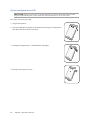 10
10
-
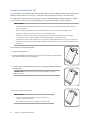 11
11
-
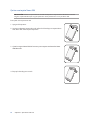 12
12
-
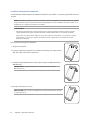 13
13
-
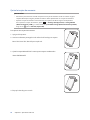 14
14
-
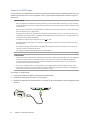 15
15
-
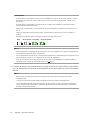 16
16
-
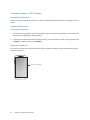 17
17
-
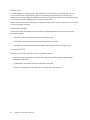 18
18
-
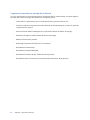 19
19
-
 20
20
-
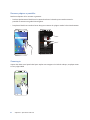 21
21
-
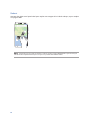 22
22
-
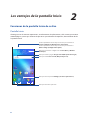 23
23
-
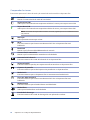 24
24
-
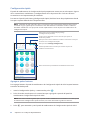 25
25
-
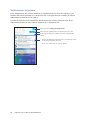 26
26
-
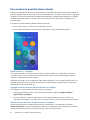 27
27
-
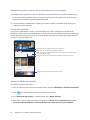 28
28
-
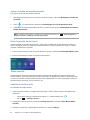 29
29
-
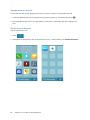 30
30
-
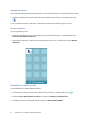 31
31
-
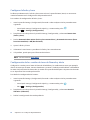 32
32
-
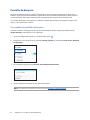 33
33
-
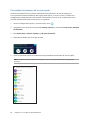 34
34
-
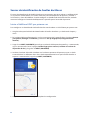 35
35
-
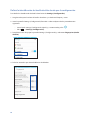 36
36
-
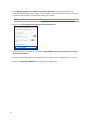 37
37
-
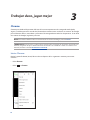 38
38
-
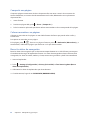 39
39
-
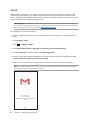 40
40
-
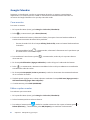 41
41
-
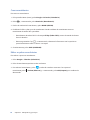 42
42
-
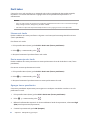 43
43
-
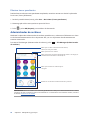 44
44
-
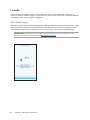 45
45
-
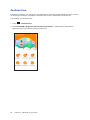 46
46
-
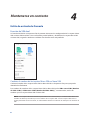 47
47
-
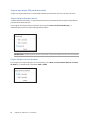 48
48
-
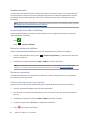 49
49
-
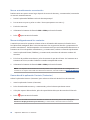 50
50
-
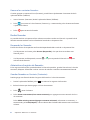 51
51
-
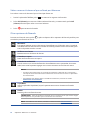 52
52
-
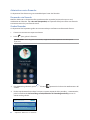 53
53
-
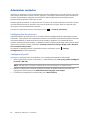 54
54
-
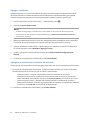 55
55
-
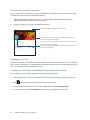 56
56
-
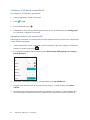 57
57
-
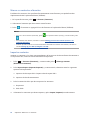 58
58
-
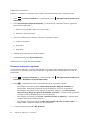 59
59
-
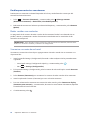 60
60
-
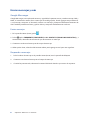 61
61
-
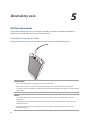 62
62
-
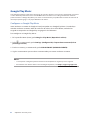 63
63
-
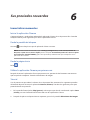 64
64
-
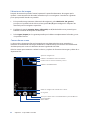 65
65
-
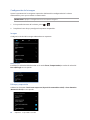 66
66
-
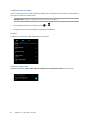 67
67
-
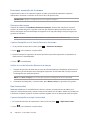 68
68
-
 69
69
-
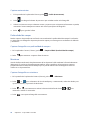 70
70
-
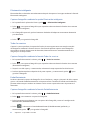 71
71
-
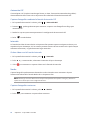 72
72
-
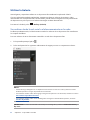 73
73
-
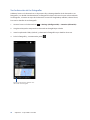 74
74
-
 75
75
-
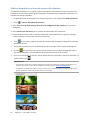 76
76
-
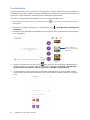 77
77
-
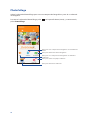 78
78
-
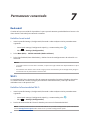 79
79
-
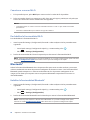 80
80
-
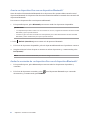 81
81
-
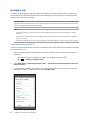 82
82
-
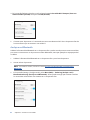 83
83
-
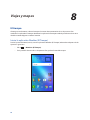 84
84
-
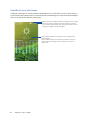 85
85
-
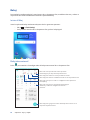 86
86
-
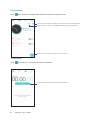 87
87
-
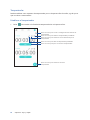 88
88
-
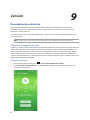 89
89
-
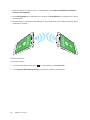 90
90
-
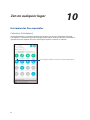 91
91
-
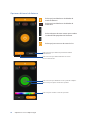 92
92
-
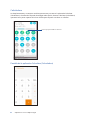 93
93
-
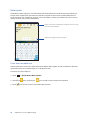 94
94
-
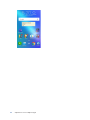 95
95
-
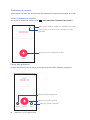 96
96
-
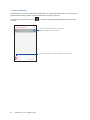 97
97
-
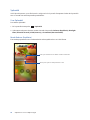 98
98
-
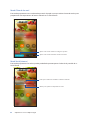 99
99
-
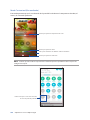 100
100
-
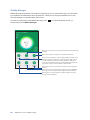 101
101
-
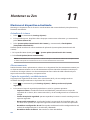 102
102
-
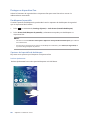 103
103
-
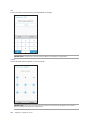 104
104
-
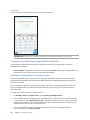 105
105
-
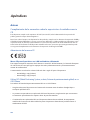 106
106
-
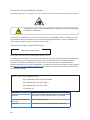 107
107
-
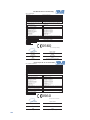 108
108
-
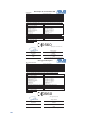 109
109
-
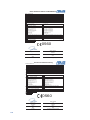 110
110
-
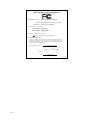 111
111
Asus ZC551KL Manual de utilizare
- Categorie
- Smartphone-uri
- Tip
- Manual de utilizare
- Acest manual este potrivit și pentru
în alte limbi
- español: Asus ZC551KL Manual de usuario
Lucrări conexe
Alte documente
-
Sigma DP3 Quattro Manual de utilizare
-
LG LMG900EM.ASWCAW Manual de utilizare
-
LG LMQ610EM.ANLDBK Manual de utilizare
-
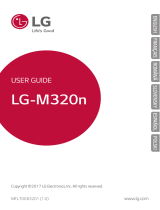 LG Série M320n orange Instrucțiuni de utilizare
LG Série M320n orange Instrucțiuni de utilizare
-
LG LGM320N.AFRATN Manual de utilizare
-
LG LMQ610EM Manualul proprietarului
-
Sigma SD Quattro Instrucțiuni de utilizare
-
Sigma SD Quattro H Instrucțiuni de utilizare
-
Huawei Ideos Tablet S7 Quick Start
-
 Boss Audio Systems 480BRGB Manual de utilizare
Boss Audio Systems 480BRGB Manual de utilizare